微软经典Windows操作系统,办公一族得力助手
立即下载,安装Windows7
简介:
大家都知道,长时间使用电脑或手机对眼睛不好,容易导致眼睛疲劳、干涩等问题。为了保护我们的眼睛,很多操作系统都提供了护眼模式。而在Win10系统中,设置护眼模式也非常简单。下面就让我们来看看如何设置Win10护眼模式,让我们的眼睛更加健康。

系统版本:Windows 10
品牌型号:各种电脑或手机品牌型号
软件版本:最新版本的Win10操作系统
1、打开Win10系统设置,点击“显示”选项。
2、在显示设置中,找到“夜间模式”选项。
3、点击“夜间模式”开关,将其打开。
4、根据个人喜好,可以选择自动开启或手动开启护眼模式。
1、在夜间模式设置中,可以调整护眼模式的开始和结束时间。
2、根据个人习惯,可以选择在特定时间段自动开启护眼模式。
3、还可以调整护眼模式的亮度和色温,以适应不同的环境和个人需求。
1、除了系统自带的护眼模式,还可以使用一些第三方软件来增强护眼效果。
2、例如,可以安装一些滤光镜软件,过滤掉有害的蓝光,减少眼睛的疲劳感。
3、还可以使用一些调节屏幕亮度和色温的软件,让屏幕更加柔和,减少对眼睛的刺激。
通过设置Win10护眼模式,我们可以有效保护眼睛,减少眼睛疲劳和干涩的问题。同时,使用第三方软件可以进一步增强护眼效果。希望大家都能关注眼睛健康,合理使用电脑和手机。
 [CStart(开机启动项管理) v1.49绿色版] 优化建议:优化后的标题可以是「CStart(开机启动项管理) v1.49绿色版 - 管理您电脑开机启动项的必备工具」。
[CStart(开机启动项管理) v1.49绿色版] 优化建议:优化后的标题可以是「CStart(开机启动项管理) v1.49绿色版 - 管理您电脑开机启动项的必备工具」。
 F.lux自动护眼工具 v4.120绿色中文版 - 保护你的眼睛,提升视觉舒适度!
F.lux自动护眼工具 v4.120绿色中文版 - 保护你的眼睛,提升视觉舒适度!
 MobiKin Backup Manager for Android(安卓数据备份工具) v1.1.37官方版优化建议:全新升级!MobiKin Backup Manager for Android(
MobiKin Backup Manager for Android(安卓数据备份工具) v1.1.37官方版优化建议:全新升级!MobiKin Backup Manager for Android(
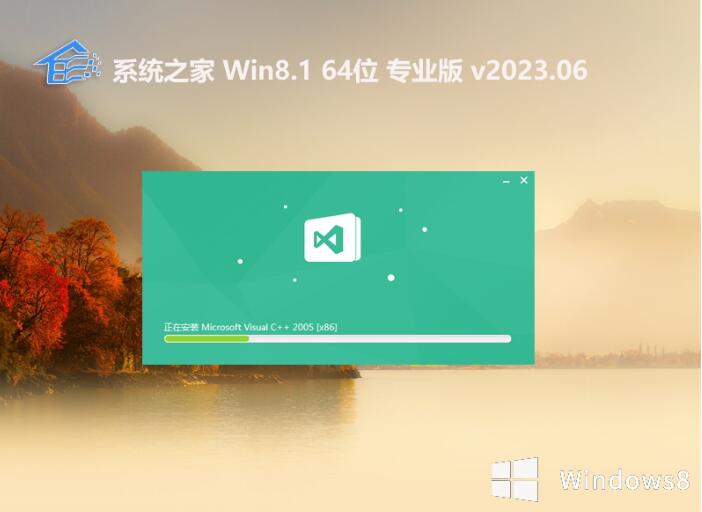 系统之家64位win8.1纯净专业版v2023.06
系统之家64位win8.1纯净专业版v2023.06
 You123浏览器 v5.10.12.116官方版
You123浏览器 v5.10.12.116官方版
 IIS7批量FTP客户端工具 v2.2.2官方版:高效管理多个FTP连接的首选工具
IIS7批量FTP客户端工具 v2.2.2官方版:高效管理多个FTP连接的首选工具